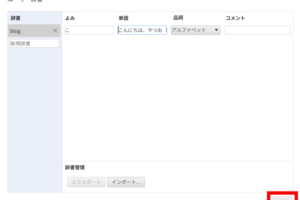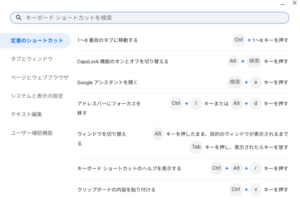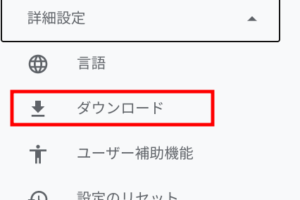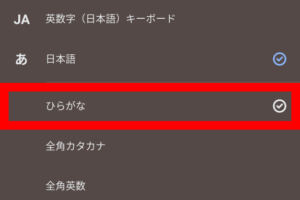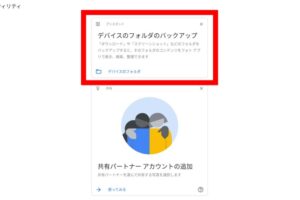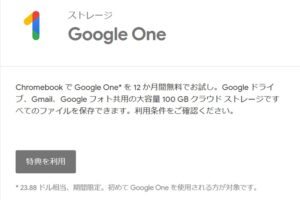こんにちは、やつお(@yatsu_o)です。
あなたは、「Chromebookを買ったものの、イマイチ使いこなせていないな〜」と感じることはありませんか?
私も、つい数日前までは、「毎日Chromebookを使い続けてはいるものの、なんだか効率が悪いな〜」という引っ掛かりがありました。
しかし、現在は「Chromebookをフル活用できている!」と実感しているところです。
そこで今回は、およそ3ヶ月にわたり毎日のようにChromebookを使い続けた結果、わかったことについて書いていきます。
※本記事は、筆者のChromebook愛により熱が入ってしまい、長文になっています(反省)
この記事を読むことで、以下のことがわかります。
- 従来のOS(WindowsやMac)経験者は、原点回帰すると作業が圧倒的に捗る!
- 小ぶりなChromebookには、モバイルディスプレイを導入しよう!
- Chromebookの「ショートカットキー」を覚えよう!
- 数多くあるAndroidアプリから、作業の効率化につながるアプリを選ぼう!
Chromebookを使いこなすには?【3ヶ月使ってわかったこと】
従来のOS(WindowsやMac)経験者は、原点回帰すると作業が圧倒的に捗る!
Chromebookを使い始めたときに、筆者がしていた最大の間違いは、「せっかく画面を『タップ』できるのだから、今までのOSでは有効活用できていなかった『タップ』をガンガン使っていこう!」と考えていたことです。
最近になって、ようやく『タップ』しないほうが効率的に作業することができることに気がつきました。
購入したモバイルディスプレイが、たまたまタップ非対応だったことが功を奏したんですw
「タップできないなら、マウスを使うしかないか…」と、ノートPCやデスクトップPCで使っていたワイヤレスのトラックボールマウスを、Chromebookに繋ぎました。
すると…安いのにサクサク動くChromebookの特性はそのままに、WindowsやMacに原点回帰したような操作性を実現。
3ヶ月みっちりタップとキーボードを駆使してChromebookを使ってきたものの、やはり従来の操作性を実現できてしまうと、比べものにならないほど作業効率が向上しちゃったんです!
以下の記事で、「Chromebookには、こだわりのキーボードを繋げたほうがいい!」というような内容を書いていたのに、なぜ私自身が「マウスを繋げてみよう!」とはならなかったのかが不思議ですw
▶ChromebookにはBluetoothキーボードをオススメしたい理由
「Bluetoothキーボードと同じタイミングで、マウスも接続していたら…」と、すこし後悔しています。
小ぶりなChromebookには、モバイルディスプレイを導入したほうが捗る!
画面が小さく、持ち運びに便利なIdeaPad DuetのようなChromebookを使用しているのであれば、15インチ以上のモバイルディスプレイを導入することをオススメします。
なぜなら、単純に「画面が大きいほうが、作業効率が上がるから」です。
実際のところ、作業効率がよくなったことはもちろんですが、なにより画面が大きいと、気持ちよく作業できますね。
ちなみに、IdeaPad Duetのようなポートが少ないタイプのChromebookは、ディスプレイに接続するHDMIケーブルのポート(差込口)がないこともあります。
そんなときは、Anker PowerExpandのような機器を使い、接続できるポートを増設しましょう。
※筆者が購入したAnker PowerExpandは、HDMIポートのほかにUSBポートやSDカードのポートなども備えているため、Chromebookの用途が少し広がりました。
ここで、「HDMIケーブルなら、モバイルディスプレイでなくても、テレビに繋げばいいんじゃないの?」と思う人もいるかもしれません。
たしかに、テレビに繋ぐのも、ありですね。
ChromebookをHDMIでテレビに接続してみて、「快適に作業できるサイズだ!」と思えるなら、あなたにとっては「テレビがベストな拡張ディスプレイ」ではないでしょうか。
しかし、私個人としては「テレビは、さすがに大きすぎる!」と感じます。
そんなこんなで、筆者は「ちょっと前まで現役で使っていた、ノートPCの画面サイズと同じ15.6インチのモバイルディスプレイ」を導入したわけです。
「慣れている画面サイズを選ぶことで、作業効率アップにつながっている」と、私は考えています。
Chromebookの「ショートカットキー」を覚えると捗る!
「WindowsやMacで使えたショートカットキーの機能は、大半がChromebookでも使える」と、考えていいと思います。
ただし、以下の記事に書いたような感じで、入力(同時押し)するキーが違うこともしばしば。
ちなみに、筆者は「Chromebookにマウスを接続していない状態で使うなら、作業効率化にはショートカットキーが必須」と考えています。
マウスなどの周辺機器なしでChromebookを使う場合、「ショートカットキーが作業効率アップの鍵」となるはずです。
※Chromebookで『ctrl』+『alt』+『/』を入力すると、ショートカットキーの一覧が表示されます
数多くあるAndroidアプリから、作業の効率化につながるアプリを選ぶと捗る!
Chromebookでは、多くのAndroidアプリを使うことができます。
そのなかから、あなたの作業効率があがりそうなアプリを選びましょう。
参考までに、筆者が「Chromebookで特に欠かせないアプリ」は以下の3つになります。
- Google Keep(メモ帳アプリ)
- Photo Editor(画像編集アプリ)
- Googleドキュメント(文書作成アプリ)
ほかにも、シェルフ※が埋まるほどのアプリを使っていますが、ブログを書くときに、個人的に必須なのはこの3つですね。
どれも使いやすいアプリで、とても助かっています。
※「シェルフ」は、画面の端(デフォルトでは画面の最下部)に、アプリのショートカットを置いておくことができる機能のことです
あとがき

ショートカットキーを使えば、作業効率はガツンとアップします。
しかし、ショートカットキーに慣れていない人にとっては、なかなか難しいものがあるかもしれません。
そんなときは、無理せずにマウスを使いましょう。
少なくとも、ショートカットキーをマスターするまでは、マウスの使用が「効率化の即戦力」になるはずです。
また、用途にもよるとは思いますが、個人的にモバイルディスプレイのサイズは、15.6インチがちょうどいい感じです。(大きすぎず、小さすぎず)
ともあれ、「Chromebookは、周辺機器次第で、かなりの作業効率化ができる」ということが伝わったでしょうか?
サクサク動くChromebookを、最大限に活用しましょう。
「安いのに、Chromebookはそんなにサクサク動くの?」と、疑問に思う人もいるかもしれません。
しかし、実際に3ヶ月ほどChromebookを使ったあとで、以前まで使用していたノートPC(購入した当時は10万近くしました)を使ってみたところ、「動作が遅すぎて使いものにならない!」と強いストレスを感じました。
それほど、Chromebookと低スペックノートPC(Celeron搭載)の動作速度には、大きな差があったということです。
仮に高スペックPCと比較しても、「文書作成しているときに、Chromebookの動作が遅いと感じる人はいないんじゃないかな〜」というのが、筆者の本音になります。
少なくとも、Core i 7搭載のデスクトップPCと比較しても、処理速度が劣っていると感じる瞬間は、今のところ一切ありません。
また、スマホのテザリング機能さえ使えれば、どこでもサッと起動して使えるのが、持ち運びに優れる小ぶりなChromebookの非常に便利なところですね!
私はよく、軽自動車の運転席でIdeaPad Duetを使用していますが、ショートカットキーを覚えていない時期は、かなり作業効率が悪かったと反省しています。
ショートカットキーをマスターしつつある今では、外出時は軽自動車の運転席が、Chromebookのみ(周辺機器の接続なし)で作業するときの最適空間です。
Chromebookのディスプレイ裏をハンドルに立てかけ、右足にキーボードを乗せ、ドア側にカラダの重心を置いてタイピングしています。(伝わるかな?w)
小ぶりなChromebookを、周辺機器の接続なしでそのまま使う場合は、タップしやすい位置に端末を固定できるため、軽自動車の運転席がかなり適しているんです。
※筆者は、座席をMAX後ろにスライドさせ、背もたれをタイピングしやすい角度にセッティングしてから作業します
もちろん、前述のとおりBluetoothキーボード・マウス、モバイルディスプレイなどの「周辺機器を接続できる自宅」が最も作業が捗りますがw
…つい、Chromebookへの情熱が爆発して(笑)まとまりのない長文になってしまいましたが、いま伝えたいことはザーッと、ひととおり書けたかと。
とかく、あなたの「Chromebookを買ったものの、イマイチ使いこなせていないな〜」という悩みが解消することを願っています。
さいごまで読んでいただき、ありがとうございました。
関連記事
- Chromebookでアプリがインストールできないときの対処法
- ChromebookのスクショをGoogleフォトにバックアップしよう
- Chromebookの購入特典【これだけは、もらっておきました】
- Chromebook「IdeaPad Duet」のメリット・デメリット
- 【Chromebook】ダウンロードファイルの保存先を変更しよう
- Chromebookで「単語登録」する方法【画像つき手順あり】
- Chromebookで「日本語入力ができない」ときの対処法
- Chromebookでウェブページをシェルフに固定する方法
- 【Chromebook】夜間モードを設定する方法
- Chromebookでも「Instapaper」で情報収集しよう!
- Chromebookでショートカットキー一覧を表示する方法
- Google Keepなら、メモを「ToDoリスト」にできる!
-150x150.jpg)